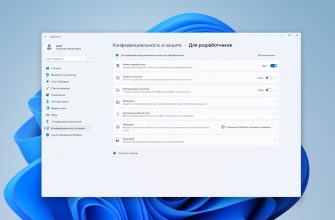Многие спрашивают — «Как отключить веб камеру на ноутбуке?»
Причина у каждого своя
Кто то в целях экономии заряда аккумулятора, а кто то боится слежки.
Отключить камеру можно как при помощи специальных программ, так и стандартно без использования программ. В этой статье мы расскажем о стандартном и самом простом способе отключения вашей веб камеры.
Расскажем подробно на примере Windows 8.1, (данный способ так же работает в Windows 7, 8, 10, проверено), итак по порядку:
Воспользуемся сочетанием клавиш «Win«+»Pause»
Откроется окно свойств системы
Выбираем пункт Диспетчер устройств, нажав на него, левой кнопкой мыши.
Откроется окно Диспетчера устройств
В списке устройств найдите свою Web камеру (как правило в самом низу) и наведя на нее курсором мыши нажмите правую кнопку мыши
В открывшемся меню выберите пункт Отключить, нажав на него левой кнопкой мыши. Далее возможно появится окно, где спросят вы это действительно хотите, нажимаем ДА.
На этом все ваша камера отключена
Если хотите ее включить обратно проделайте все то же самое, только в конце выберете вместо отключить — включить если она, конечно, была отключена.
Если вы боитесь слежки то самый простой способ закрыть камеру, или заклеить изо-лентой, но имейте в виду даже отключив камеру или закрыв ее, микрофон остается задействованным. Так же существуют трояны которые могут сами включать ее и задействовать драйвер камеры.
Самый безопасный способ это не включать ноутбук…
Всем Удачи.